Аз съм един от многото, на които се е налагало компилиране нова версия или някакво приложение което не е във вашите хранилища, проблемът с това е този при съставяне в директория заявлението запишете вашите библиотеки и други файлове в директорията, където сте го компилирали, и ако актуализираме пакетът изглежда така боклук или ако изтрием папката на приложението вече не работи, "За предпочитане е да създадете пакет и да го инсталирате«, Да, но не всички сме добри с правя, така че ви представям checkinstall, което идва да улесни задачата.
добре, checkinstall това не е нищо друго освен малко съветник на терминал за създаване на .deb пакети. Значи можем компилиране и създаване на пакети да ги изпратим например на нашите приятели.
Като начало трябва инсталирайте checkinstall. Така че правим (като корен):
apt-get install checkinstall
И след миг ще го инсталираме ... Следващото нещо е да отидете на carpeta в който имаме кода на приложението и отваряме a терминал. Изпълняваме следните команди, една по една:
./configure
make
С ". / Configure»Пакетите за нашето разпространение са конфигурирани иMakefile"(файл, съдържащ инструкции за компилиране), и със "правя»Компилирайте кода и оставете двоичните файлове, библиотеките и т.н. в папката«SRC«. Сега, преди да продължите, се препоръчва не са инсталирани заявлението, от което ще бъде направен пакетът. Ако е, направете:
sudo make uninstall
И тогава е време да започнете с важната част, използването на checkinstall. В същия терминал пишем:
sudo checkinstall
И «асистент"на checkinstall. В него можем да модифицираме информацията които ще имат пакета, който ще създадем. Опциите, които можем да модифицираме, са:
- Отговорник- Основният разработчик на пакета.
- Oбобщение: описание на пакета.
- Име: име, което искате да дадете на пакета.
- версия: версия на пакета.
- Освободете: това е основната версия на пакета, можем да го оставим както идва.
- Разрешително: лиценз за приложение, за предпочитане е да не го докосвате.
- група: група, за която е създадена, можем да я оставим както е.
- архитектура: архитектура на процесорния пакет.
- Местоположение на източника: име на папката (само папката, а не цялата пътека), където е кодът на пакета.
- Алтернативно местоположение на източника: няма нужда да го модифицирате.
- Изисква: зависимости, които трябва да бъдат инсталирани за правилната им работа.
- Осигурява: име на пакета, който предоставя, не е необходимо да го модифицирате.
- Конфликти: пакети, с които е в конфликт.
- Заменя: пакети, които замества.
- Уверете се, че в «версия", Не. има писма. Това обикновено предотвратява създаването на пакета.
- Възможно е, ако редактирате «Изисква»Дайте им провал, ако се случи, оставете пространството в бяло.

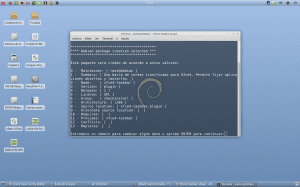
Само малка корекция. Когато се казва, че make е да се създаде Makefile, е неправилно, той се създава при успешно изпълнение ./configure, който проверява нашата конфигурация, както и зависимостите, изисквани от програмата за компилиране. Make взема този файл и се компилира, оставяйки двоичните файлове, библиотеките и други в директориите в src. Make install е този, който го изпраща до системата и генерира връзките, поради което make install трябва да се изпълни като su.
Благодаря ви много за изясняването, коригирането на статията.
Перфектното идва при мен 🙂
Винаги съм създавал .deb за моя Debian, както в случая с SMPlayer 0.8.0, който в пакета източник вече идва със скрипт, за да го направя, така че не направих нищо, просто изпълнете xDD скрипта
Обикновено пакетирам софтуер за Pardus, защото в PardusLife имаме нашето малко репо на нашата общност 😉
Обикновено опаковам от GUI програма, наречена PiSiDo, въпреки че напоследък използвам терминала много. Тук направих видеоурок за това как да се опаковам с PiSiDo за Pardus 😉
http://www.youtube.com/watch?v=sBYBSM7J3ec&hd=1
поздрави
Също така използвам checkinstall, въпреки че опитах някои GUI инструменти, които изобщо не се развалят (като Debreate).
Винаги използвам checkinstall, повече от всичко, защото когато създавам и инсталирам .deb, той може да бъде деинсталиран с aptitude или със synaptic.
Освен това винаги можете да запазите пакета, в случай че се наложи да преинсталирате в бъдеще или трябва да го предадете на колега.
Интересно, въпреки че никога не ми се е налагало да компилирам в debian, ще видя, ако не получа deb lmms, ще го направя със сигурна чексталация.
Благодаря за публикацията.
Много добра статия!
Не знаех за CheckInstall. Благодаря ви много AurosZx. Не знам как можех да съм без него досега.
Току-що го тествах с MovGrab, който нямам в Debian и беше компилиран от източника. За съжаление беше твърде късно за sudo да деинсталирате.
Отсега нататък винаги ще го използвам.
Понякога пакетите, създадени с Checkinstall, когато са инсталирани, не създават запис в менюто, тоест инсталирате някакъв program.deb и след това отивате да търсите приложението в менюто и то не се появява, решението за това е да го създадете ръчно.
Използвам Checkinstall за пакетиране на Photo, визуализатор на изображения, направен в Qt ^^
Поздрави!
Conosco Photo е много интересен проект, който би изглеждал страхотно с RazorQt 🙂
Вероятно limoo tmb, подобно е на снимката. Той е един от тези, които развиват силициевата империя
http://getsilicon.org/limoo/
Каква тема използвате?
GTK (2 и 3): Zukitwo. Windows: елементарен. Панел: Изображение, което идва с тема Zukitwo 😛
Добър принос, поздравления
Чудесно, ще опитам тази програма, използвах там, за да направя .deb, от който се нуждаех.
Поздравления.
Много интересно, ще го взема предвид, благодаря за приноса.
Благодаря за приноса, искам да започна да създавам свои собствени пакети и това ще ми бъде много полезно. Благодаря ти!
Винаги създавам пакети за вино с чек-инсталация